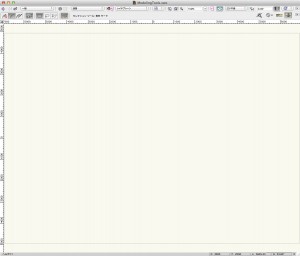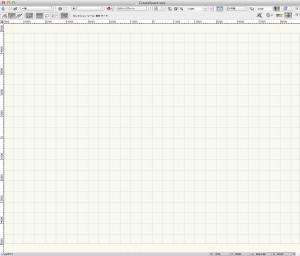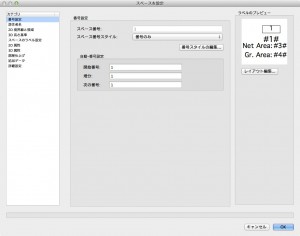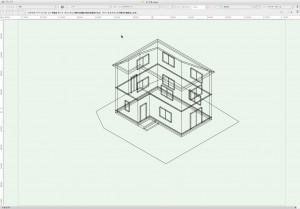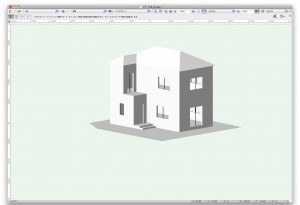今日はちょっと木造の話題から外れます。
木造BIM開発記
壁コアの中心を取る
お知らせ
JAPAN SHOPに出展します。
木造BIM開発記
ストーリとレイヤとレベル
木造BIM開発記
開発記はじめました
先週金曜日に木造BIMツールの無償提供を始めましたが、ダウンロードしていただけましたでしょうか?
今後も機能強化を図っていきますが、あわせてどんな感じで開発しているか、時間のあるときにアップしていきたいと思います。
Vectorworks お知らせ
木造BIMツールを提供開始
Vectorworks お知らせ
【予告】Architect 2015対応 木造BIMツール無償提供
2015年1月16日より、
BIMlogにてArchitect 2015対応の木造BIMツールを無償提供します。
(Architect、Designerをお持ちの方がお使いいただけます)
ダウンロード場所などは追ってお知らせします。
“【予告】Architect 2015対応 木造BIMツール無償提供” の続きを読む
Vectorworks お知らせ
Build Live Japan 2014 にてVectorworkユーザーグループが審査員特別賞を受賞!
9月1日〜5日にかけて「Build Live Japan 2014(BLJ)」が開催されました。
10月23日のArchiFuture 2014にて審査結果が発表され、「沖縄Vectorworks BIMユーザーグループ(沖縄UG)」が審査員特別賞を受賞しました。また、IAI日本からはコラボレーション賞を受賞しました。
“Build Live Japan 2014 にてVectorworkユーザーグループが審査員特別賞を受賞!” の続きを読む
ミニツール
【アップデート】文字列を連結 コマンド
6月18日に提供を開始した「文字列を連結」コマンドですが、
水平方向の場合は、左から順に結合したいとのご要望がありましたので
仕様を追加し、アップデートしました。
こちらからダウンロードし、ご利用ください。
Architect解説講座
第13回「便利なモデリングツール」
ミニツール
文字列を連結 コマンド
DXFやJWWなどの外部ファイルを取り込むと、文字列がバラバラになってしまう場合があります。
このプラグインは、選択した文字列を1つの文字列に連結するコマンドです。連結する際に、改行を含むか含めないかの設定をすることができます。
Architect解説講座
第12回「スペースの作成と集計」
Architect解説講座
第11回「スペースの設定」
11.1 準備
まずは、スペースの設定ダイアログを開きます。
1. こちらより今回使用する Vectorworks ファイルをダウンロードしてください。
2. ダウンロードしたファイルを解凍し、「SpaceSetting.vwx」を Vectorworks で開きます。
3. ツールセットパレットの建物ツールセットを選択します。
4. スペースツールを選択し、ツールバーの設定ボタンをクリックします。スペースを設定ダイアログが表示されます。
5. ダイアログの左側に設定項目のカテゴリが表示されます。中央は選択したカテゴリに応じて表示内容が変わります。右側はラベルのプレビューが常に表示されます。
Vectorworks
2次元ユーザーに贈る、3次元モデルの作成-第3回
1.統合ビューで見る
まずは、統合ビューを使う方法です。
統合ビューで見るメリットはやはり、くるくる回してモデルのあちこちから自由に見られることです。
「魅せる」ための3次元モデルではないといっても、動かして「見せる」のであれば、初期段階で施主さんの前にノートPC開いて、「前面道路からみると、こんな感じになってまして…」とプレゼンに使うこともできると思いますよ。
ビューメニュー>他のレイヤを>表示を選んでください。
あとは、各階のどこかのレイヤでビューメニューから統合ビューコマンドを選ぶだけです。
3Dツールのフライオーバーツールで画面をドラッグすれば、ほらくるくると各階がすべて同じパース方向で表示されますよね。
ビューメニュー>レンダリング> OpenGL を選ぶと、レンダリングされた状態で、くるくる。
お知らせ
テンプレートファイルダウンロードの不具合は復旧いたしました。
昨日より、各種連載記事からテンプレートファイルのダウンロードができない状態となっておりましたが、本日11時45分に復旧いたしました。
ご不便をお掛けいたし、誠に申し訳ございませんでした。